Hỗ trợ tư vấn
Tư vấn - Giải đáp - Hỗ trợ đặt tài liệu
Mua gói Pro để tải file trên Download.vn và trải nghiệm website không quảng cáo
Tìm hiểu thêm »Windows 11 đã ra mắt người dùng với vô vàn những tính năng mới cùng giao diện đẹp mắt, hiện đại. Hãy cùng điểm qua những phím tắt hữu ích trong Windows 11 qua bài viết dưới đây.
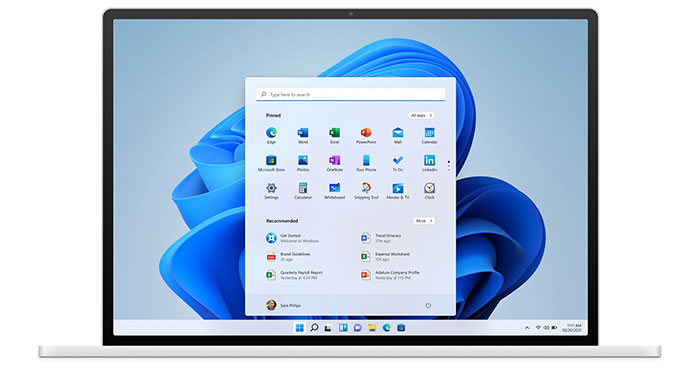
Snap Layouts là tính năng mới có trên Windows 11 cho phép người dùng sắp xếp nhanh các cửa sổ chương trình đang chạy. Phím tắt: Windows + Z sẽ mở ra một pop-up và người dùng có thể nhấn chuột để chọn bất kỳ layout nào mình muốn.
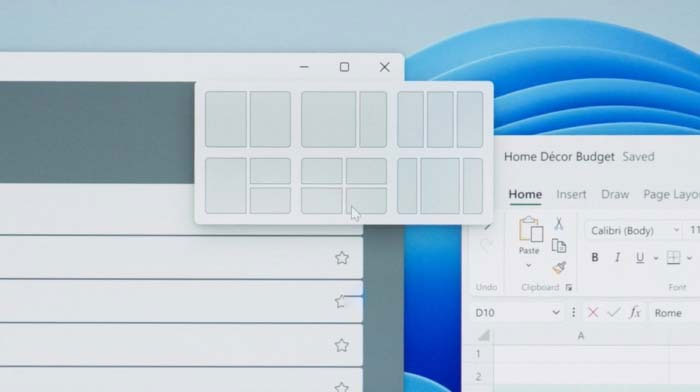
Đây là tính năng News and Interests của Windows 10 cung cấp thông tin cho người dùng về thời gian, thời tiết, tin tức, chứng khoán... Trên Windows 11 nó sẽ được hiển thị dưới dạng các Widgets và người dùng có thể tùy biến chúng bằng phím tắt: Windows + W .
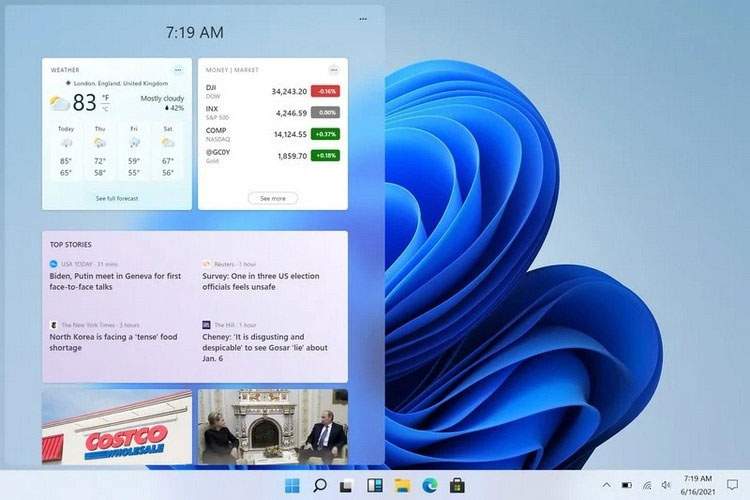
Flyout đơn giản là cửa sổ thông báo trên Windows 11, đi kèm với lịch ngày tháng. Để mở Flyout, các bạn có thể sử dụng phím tắt: Windows + N
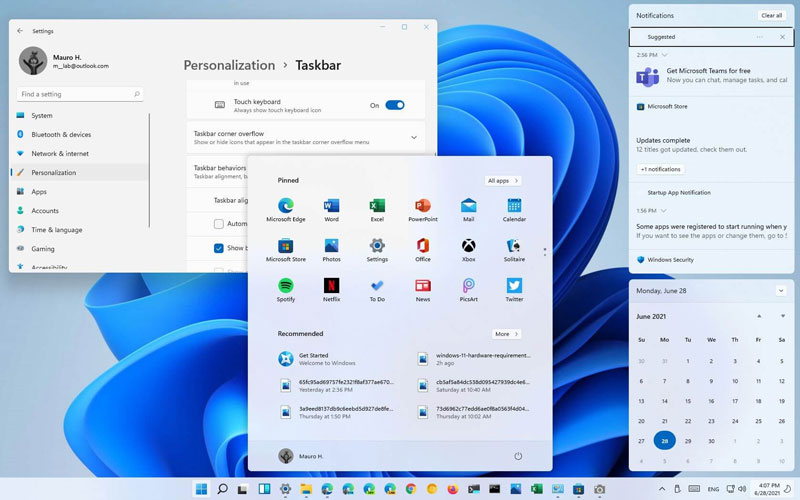
Một trong các tính năng hay được sử dụng trên Windows 10 và 11 là phần cài đặt nhanh. Nó sẽ giúp bật tắt Wifi, Bluetooth, bật chế độ tiết kiệm điện năng... giúp người dùng không mất thời gian vào cài đặt. Để bật cài đặt nhanh trên Windows 11, các bạn sử dụng phím tắt: Win + A
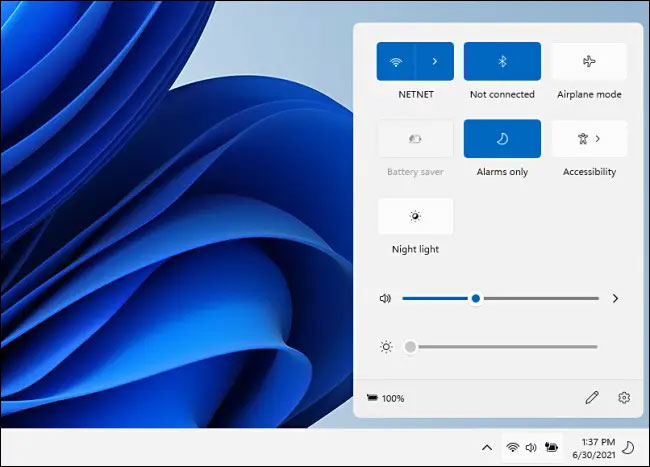
Chúc các bạn thực hiện thành công!
Theo Nghị định 147/2024/ND-CP, bạn cần xác thực tài khoản trước khi sử dụng tính năng này. Chúng tôi sẽ gửi mã xác thực qua SMS hoặc Zalo tới số điện thoại mà bạn nhập dưới đây: